本教程介绍朦胧的淡色图片调色方法。大致过程:先渲染图片的底色,快速用调色工具加上想要的主色。然后慢慢把图片调亮,并渲染高光部分。最后把图片过曝及柔和的感觉渲染出来即可。
原图

最终效果

1、打开原图素材,按Ctrl+ Alt + Shift + 2 调出高光选区,新建一个图层填充粉红色:#F2C0B6,混合模式改为“滤色”,不透明度改为:60%,效果如下图。这一步增加图片的亮度。

<图1>
2、创建可选颜色调整图层,对中性色及黑色进行调整,参数设置如图2,3,效果如图4。这一步增加中间调及暗部紫色。
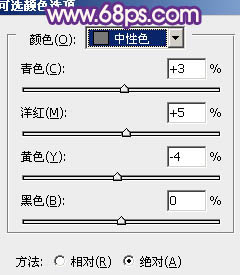
<图2>
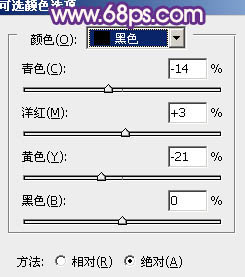
<图3>

<图4>
3、按Ctrl+ J 把当前可选颜色调整图层复制一层,不透明度改为:50%,增加图片蓝紫色,效果如下图。
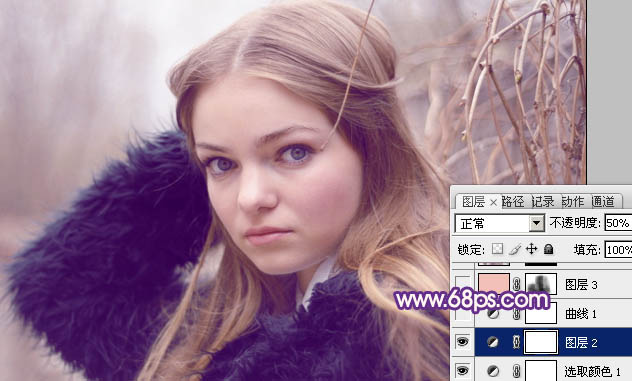
<图5>







